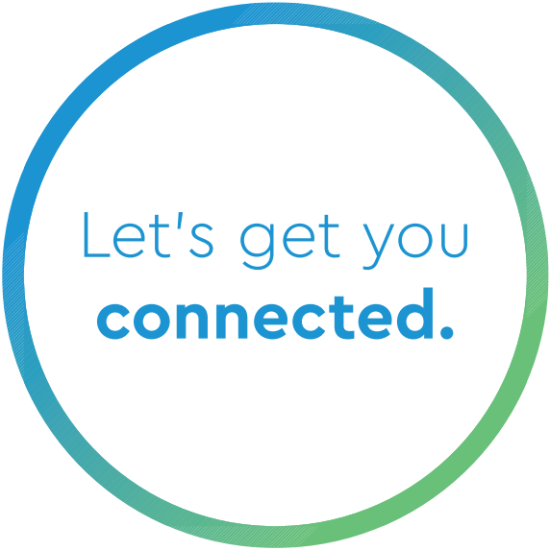Modem câble Wi-Fi
Guide de démarrage rapide
Dans la boîte
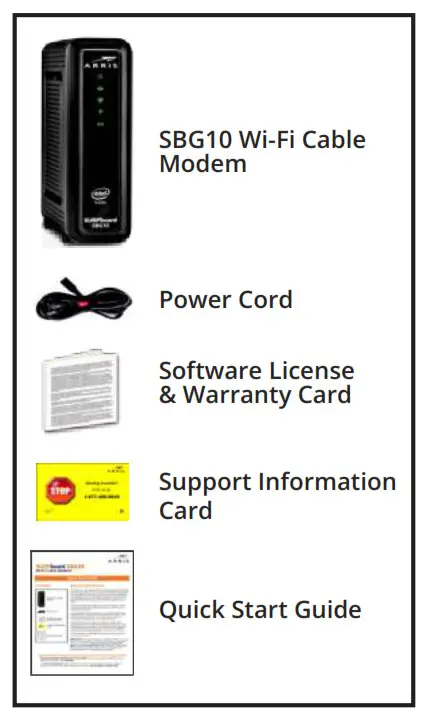
Ce qu’il faut savoir
Le SBG10 est une combinaison de modem câble DOCSIS 3.0 et de routeur Ethernet à deux ports avec Wi-Fi. Il utilise la technologie DOCSIS 3.0 pour fournir un accès Internet à très haut débit. Grâce aux capacités de connexion du SBG10, vous pouvez connecter votre ordinateur et d’autres appareils via les ports Ethernet ou les connexions sans fil 2,4 GHz et 5 GHz. Le SBG10 se connecte au câble coaxial existant dans votre maison.
Ce guide de démarrage rapide fournit des instructions pour installer votre SBG10 et configurer une connexion réseau Wi-Fi sécurisée sur votre réseau domestique ou de petite entreprise.
Pour personnaliser votre connexion réseau Wi-Fi ou passer en revue les autres méthodes de connexion et les paramètres avancés du modem câble Wi-Fi, reportez-vous au guide de l’utilisateur de la carte SBG10 de SURFboard. Le guide de l’utilisateur, l’assistance technique, les questions fréquemment posées (FAQ) et d’autres informations sur les produits ARRIS sont disponibles en ligne sur le site Web de l’assistance ARRIS, www.arris.com/selfhelp.
Pour plus d’informations sur les autres produits grand public d’ARRIS, veuillez consulter les sites suivants www.surfboard.com.
IMPORTANT! Il se peut que vous deviez contacter votre fournisseur de services pour obtenir de l’aide afin d’activer votre SBG10 après l’installation. Pour gagner du temps, assurez-vous d’avoir le nom du modèle de modem câble Wi-Fi (SBG10), le HFC MAC ID et le numéro de série (S/N) inscrits sur l’étiquette SBG10 située sous votre SBG10 ou jointe à ce document dans la section Étiquette du modem câble Wi-Fi.
AVANT DE RETOURNER CE PRODUIT AU MAGASIN pour quelque raison que ce soit, veuillez communiquer avec le soutien technique d’ARRIS pour obtenir de l’aide : 1-877-466-8646.
Pour les abonnés de Comcast, veuillez visiter xfinity.com/activate avant d’appeler Comcast ou ARRIS. En cas de problème lors de l’activation, veuillez appeler Comcast : 1-800-Xfinity (1-800-934-6489).
Installer la passerelle
- Connectez le câble coaxial de la prise murale ou du séparateur RF (non fourni) au connecteur de câble situé à l’arrière de votre SBG10.
Utilisez votre main pour serrer chaque connecteur. - Connectez le câble Ethernet au port Ethernet de votre appareil compatible Ethernet et à un port Ethernet à l’arrière de votre SBG10.
- Connectez le cordon d’alimentation au port d’alimentation situé à l’arrière de votre SBG10, puis branchez-le sur une prise murale qui n’est pas contrôlée par un interrupteur mural.
Cette opération met automatiquement votre SBG10 sous tension.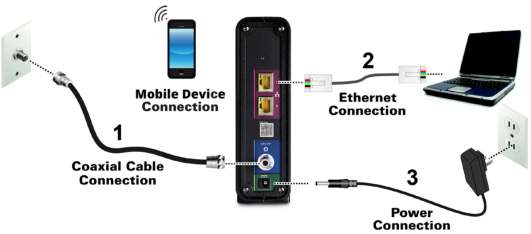
- Vérifiez les DEL du panneau avant de votre SBG10.
Pendant le démarrage, les LEDs Power, Send/Receive et Online clignotent. Ensuite, vérifiez que les trois LED sont allumées en vert fixe. Les deux DEL sans fil ne s’allument que lorsque des appareils Wi-Fi sont connectés à votre réseau domestique Wi-Fi (pour plus d’informations, reportez-vous à la section DEL du panneau avant et état des DEL).
Voyants et état des voyants du panneau avant
Note : Pendant le démarrage, les trois premières LEDs clignotent puis s’allument en séquence. Si la LED d’alimentation ne s’allume pas, vérifiez d’abord la connexion électrique du SBG10 avant de contacter ARRIS. Si les autres DEL ne s’allument pas correctement, veuillez communiquer avec le soutien technique d’ARRIS au 1-877-466-8646.
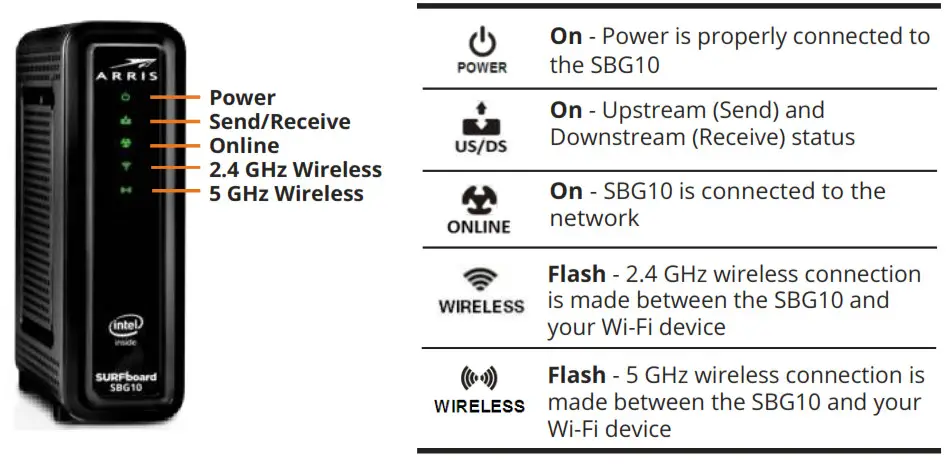
Établir une connexion réseau Wi-Fi
Choisissez l’une des options suivantes pour configurer votre connexion au réseau domestique Wi-Fi.
Lorsque c’est fait, passez au test de votre connexion réseau Wi-Fi ci-dessous.
– Télécharger l’application mobile ARRIS SURFboard Manager
– Se connecter à l’aide de votre appareil mobile
Télécharger l’application mobile ARRIS SURFboard Manager
1. Scannez le code QR pour télécharger l’application mobile ARRIS SURFboard Manager depuis l’Apple App Store ou le Google Play Store.
2. Suivez les instructions de l’application mobile pour configurer votre connexion au réseau Wi-Fi.
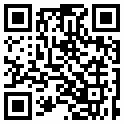
Se connecter à l’aide de votre appareil mobile
Certaines des sélections utilisées dans cette procédure peuvent varier légèrement en fonction du système d’exploitation de votre appareil mobile. Veillez à sélectionner le système d’exploitation le plus approprié.
sur votre appareil mobile.
- Accédez à l’écran Paramètres de votre appareil mobile, puis sélectionnez Wi-Fi, Sans fil ou Connexions.
- Vérifiez que la fonction Wi-Fi ou Sans fil est activée.
Pour les appareils Apple, il se peut que vous deviez saisir un mot de passe, puis sélectionner JOIN. - Sélectionnez le réseau Wi-Fi SBG10 dans la liste des réseaux Wi-Fi disponibles.
- Saisissez le mot de passe de votre réseau Wi-Fi dans le champ Mot de passe et sélectionnez Rejoindre ou Se connecter.
Il s’agit du mot de passe que vous avez défini lors de l’activation du SBG10.
Testez votre connexion au réseau Wi-Fi
1. Si vous êtes connecté, déconnectez le câble Ethernet de votre ordinateur et du SBG10.
2. Ouvrez un navigateur Web sur votre ordinateur.
3. Tapez une URL valide (telle que www.surfboard.com) dans la barre d’adresse du navigateur web et appuyez sur Entrée.
Démarrer le gestionnaire Web du modem câble Wi-Fi
Utilisez le gestionnaire Web SBG10 pour configurer et gérer votre SBG10 et les configurations de sécurité du réseau. Pour accéder au gestionnaire Web :
1. Ouvrez un navigateur web sur votre ordinateur, tapez 192.168.0.1 dans la barre d’adresse et appuyez sur Entrée.
2. Tapez le nom d’utilisateur par défaut : admin
3. Saisissez le mot de passe de connexion par défaut : password
Étiquette du modem câble Wi-Fi
L’étiquette du modem câble Wi-Fi est située sur le dessous de votre SBG10.
Pour recevoir un service Internet à haut débit, votre fournisseur d’accès peut vous demander l’adresse MAC (Media Access Control) (voir HFC MAC ID) et le numéro de série (voir S/N) figurant sur l’étiquette du SBG10.
Si l’étiquette n’est pas jointe ici, vérifiez qu’elle se trouve sous votre SBG10.
Vous pouvez avoir besoin des informations suivantes sur l’étiquette du modem câble Wi-Fi pour activer votre modem câble Wi-Fi et établir une connexion à un réseau domestique Wi-Fi :
- Modèle – Nom du modèle du modem câble Wi-Fi
- SSID – Nom par défaut de votre réseau domestique Wi-Fi.
Il est fortement recommandé de modifier le nom du réseau par défaut ou d’ajouter des réseaux Wi-Fi supplémentaires. - CLÉ DE SÉCURITÉ WI-FI – Mot de passe du réseau Wi-Fi pour se connecter à votre réseau domestique Wi-Fi.
Il est vivement recommandé de remplacer la clé de sécurité Wi-Fi par défaut par un mot de passe plus sûr afin de protéger votre réseau domestique Wi-Fi contre tout accès non autorisé. - S/N – Numéro de série du modem câble Wi-Fi. Votre fournisseur de services peut vous demander ce numéro pour activer votre modem câble Wi-Fi.
- HFC MAC ID – Votre fournisseur de services peut vous demander le numéro MAC (Media Access Control) pour activer votre modem câble Wi-Fi.
2018 ARRIS Enterprises, LLC. Tous droits réservés.
Aucune partie de cette publication ne peut être reproduite ou transmise sous quelque forme ou par quelque moyen que ce soit sans l’autorisation écrite d’ARRIS Enterprises, LLC.
ARRIS, SURFboard et le logo ARRIS sont des marques commerciales ou des marques déposées d’ARRIS Enterprises, LLC. D’autres marques et noms commerciaux peuvent être utilisés dans ce document pour désigner les entités qui revendiquent les marques ou les noms de leurs produits. ARRIS décline tout droit de propriété sur les marques et les noms d’autrui.
ARSVD01765-b 5/2018
![]()